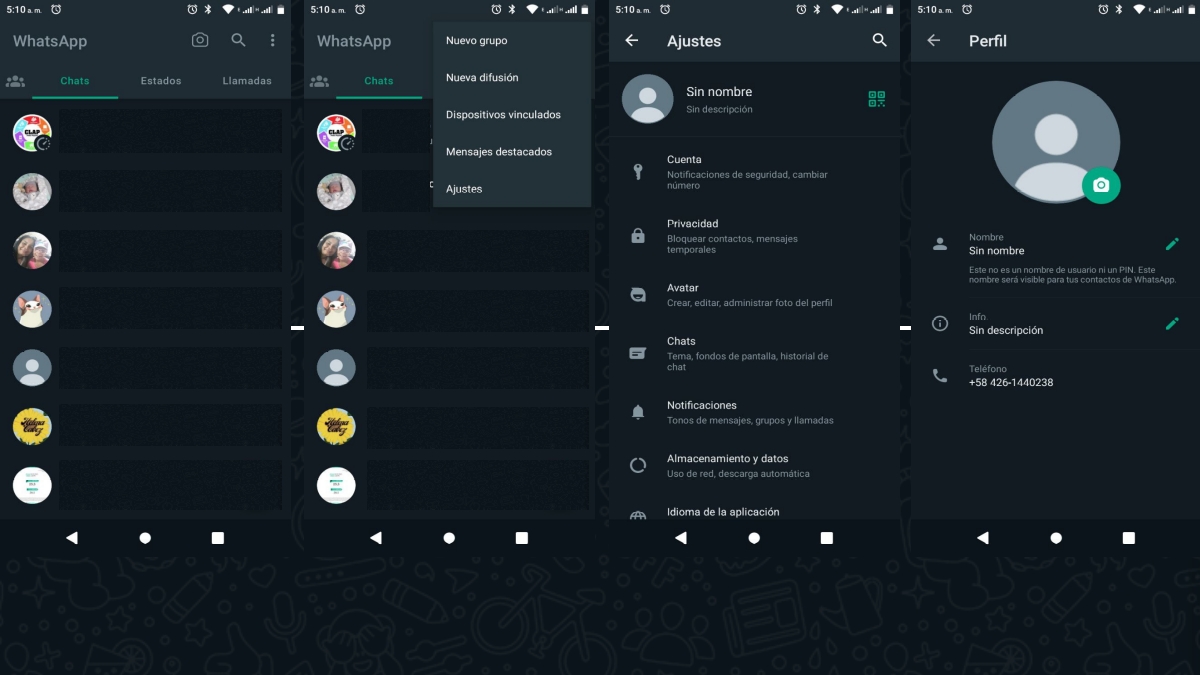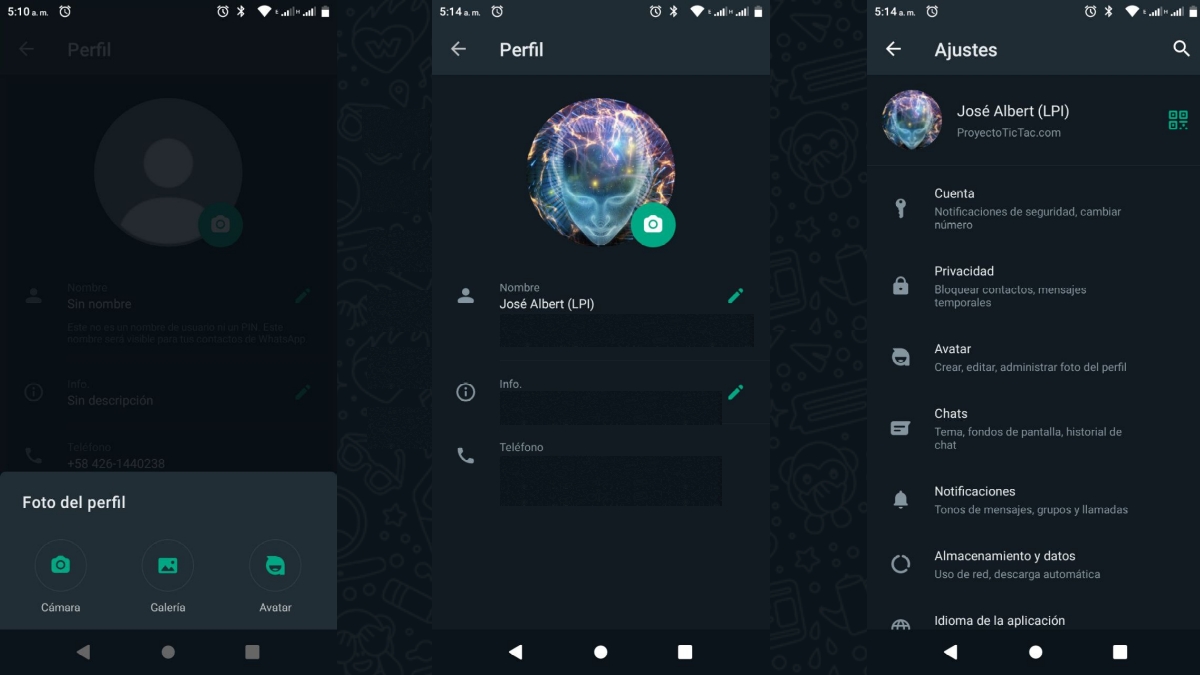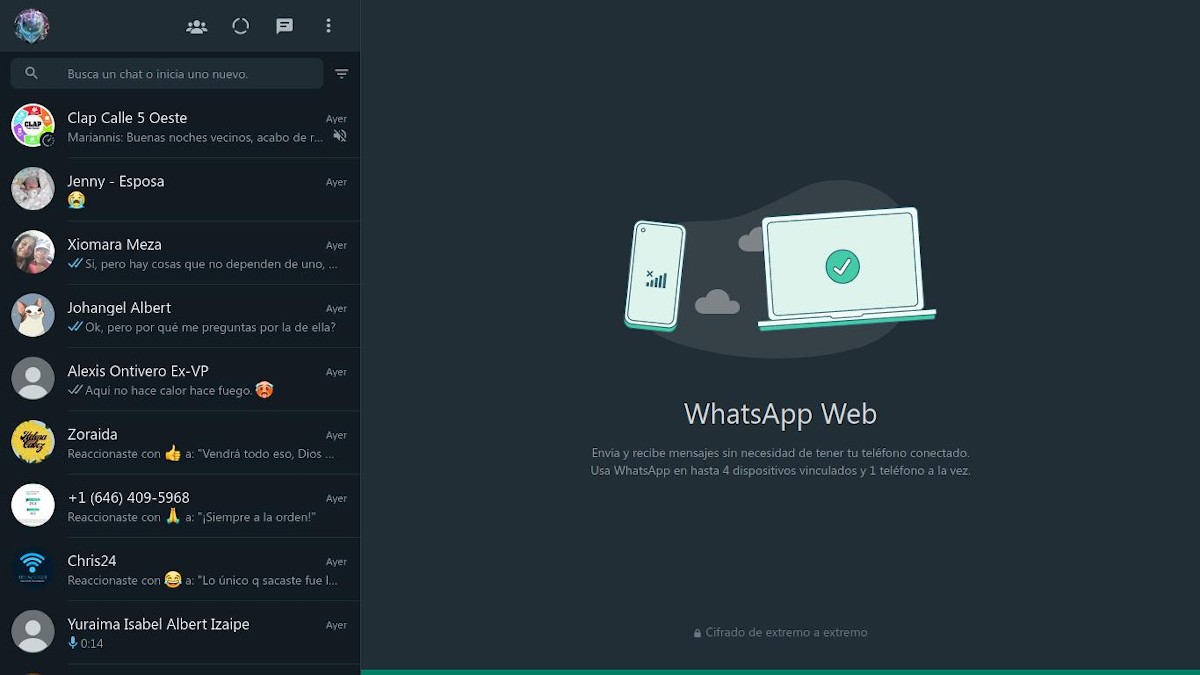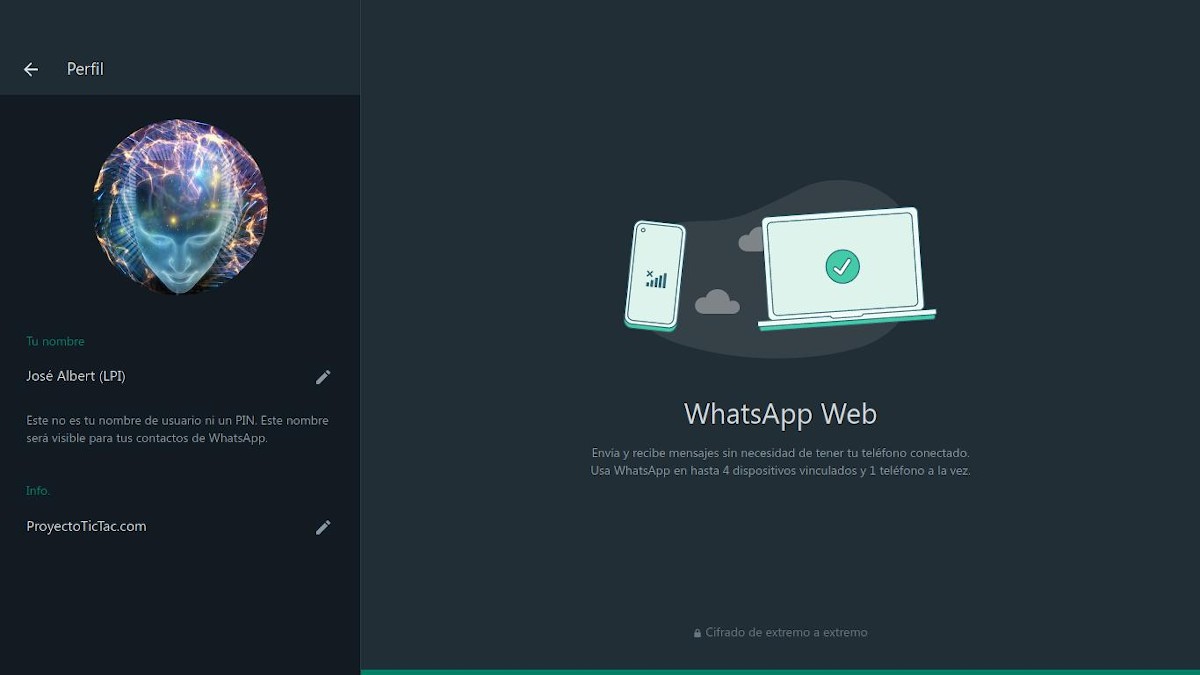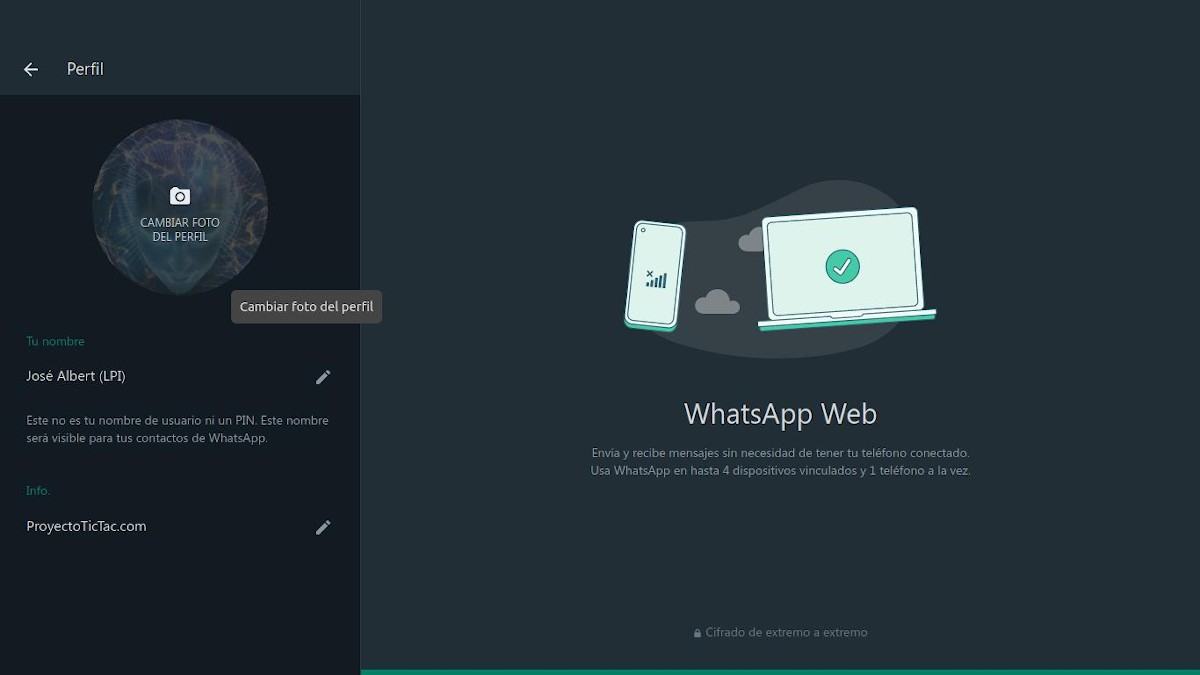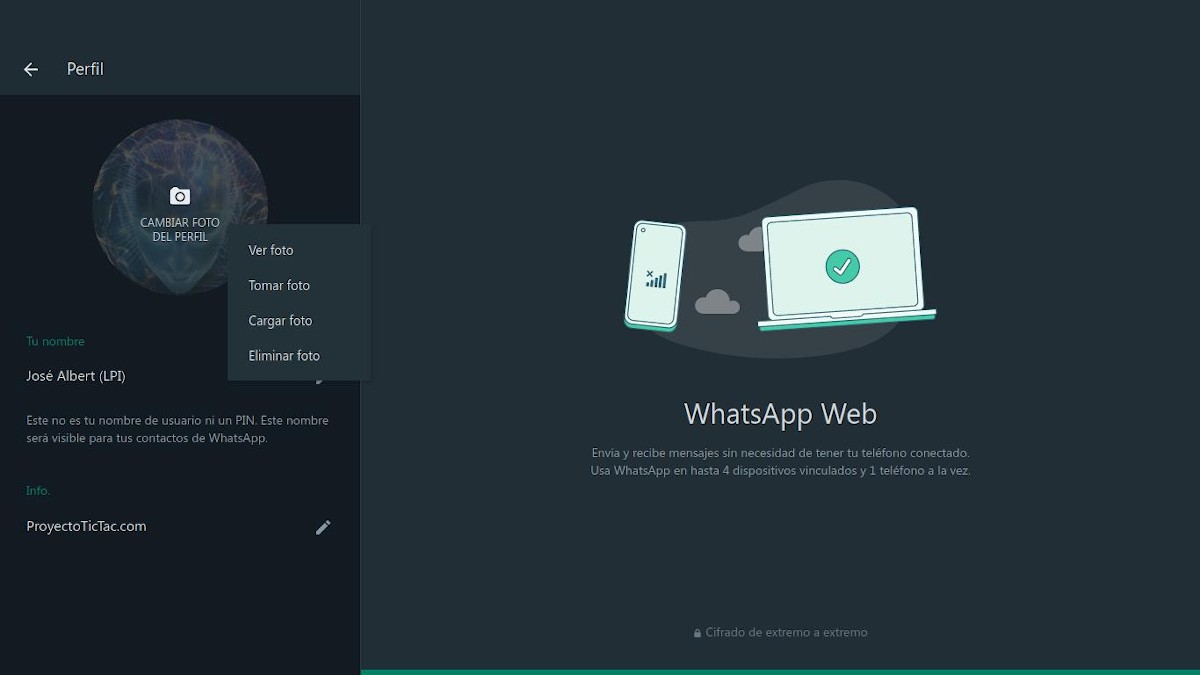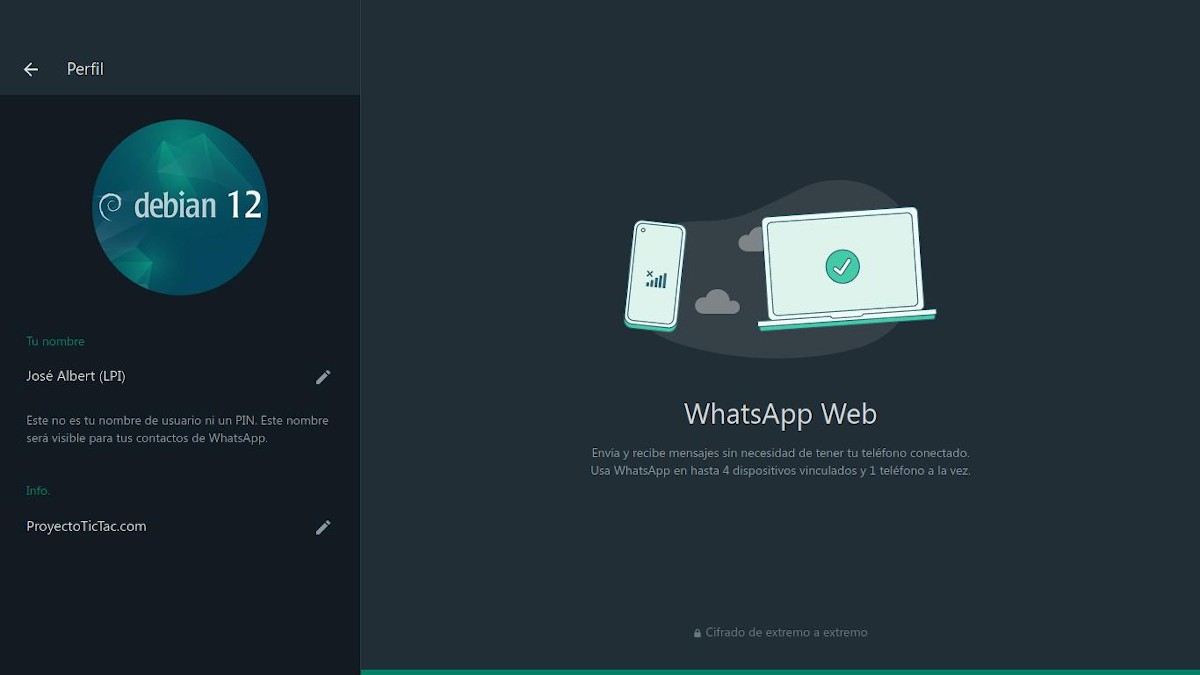Trumpas vadovas, kaip pakeisti „WhatsApp“ profilio nuotrauką
Iki šiol šiais metais paskelbėme puikų pranešimą informacija, vadovai ir vadovėliai apie whatsapp. Ir dėl geros priežasties, nes tai viena iš pirmaujančių programų kelių platformų momentinių pranešimų programų srityje.
Ir kadangi daugelis jį naudoja tiek palaikyti ryšį su kitais; būti šeima, draugais ar kolegomis iš studijų ar darbo, pavyzdžiui, bendrauti su savo klientais ar sekėjais; Idealiausia yra nuolat atnaujinti viską, ko jums reikia tvarkant. Todėl šiandien greitai ir paprastai spręsime kaip pakeisti „WhatsApp profilio nuotrauką“.

Ir nepaisant to, kad daugelis gali manyti, kad paprasta profilio nuotrauka nieko neatspindi ir nieko neįtakoja, tiesa ta, kad šiais laikais „WhatsApp“ profilio nuotraukos pasirinkimas ar bet kuri kita momentinių pranešimų programa ar socialinis tinklas, daug ką pasako kuo galime būti, jaustis ar norime bendrauti. Tiek pat ar daugiau, kiek kasdien skelbiame ant savo sienų ar valstijų ar kitais žinomais būdais.
Bet nesvarbu, ar manote, kad „WhatsApp“ profilio nuotraukos pasirinkimas gali būti kažkas nesvarbio arba kažkas labai rimto ar svarbaus kitiems ar sau, ar kad profilio nuotrauka tikrai gali daug pasakyti apie mus ir kas mes tokie ar kokie esame, tada paaiškinsime, kaip greitai ir paprastai pasikeisti whatsapp profilio nuotrauka.


Trumpas „WhatsApp“ profilio nuotraukos keitimo vadovas
Veiksmai, kaip pakeisti profilio nuotrauką „WhatsApp“ programoje mobiliesiems
Paprasti ir greiti žingsniai, kuriuos reikia atlikti norint pasiekti pakeisti „WhatsApp profilio nuotrauką“ iš mobiliosios programos yra šie:
- Atrakiname savo mobilųjį įrenginį.
- Paleidžiame WhatsApp mobiliąją programėlę.
- Tada spustelėkite mygtuką Parinkčių meniu (3 vertikalių taškų piktogramą), esantį viršutiniame dešiniajame jo kampe. Tada pasirenkame parinktį Nustatymai.
- Kai tai bus padaryta, spustelėjame pirmą rodomą elementą arba parametrą, atitinkantį mūsų vartotojo profilį, ty vartotojo profilio nuotraukos logotipą, kuris pagal numatytuosius nustatymus pateikiamas „WhatsApp“.
- Kitame mums rodomame meniu ekrane, ty mūsų vartotojo profilyje, dabar galime spustelėti numatytąjį vartotojo profilio nuotraukos logotipą arba dabartinę naudojamą profilio nuotrauką, kad pakeistume ją šiais 3 būdais: Kamera, Galerija ir Avataras.
Kaip parodyta šiose nuotraukose:
Apie darbalaukį ir žiniatinklio programą
Už „WhatsApp“ darbalaukis ir žiniatinklio programa procedūra labai panaši, be to, daug paprastesnė. Kadangi iš esmės tai reikalauja šių veiksmų:
- Atidarome atitinkamą programėlę ir pradedame vartotojo seansą.
- Tada spustelėkite profilio nuotraukos piktogramą arba tiesiogiai profilio elementą
- Įėję į vartotojo profilį, dar kartą spustelėkite profilio nuotraukos piktogramą, kad pasiektumėte galimas jos tvarkymo parinktis, kurios yra: Peržiūrėti nuotrauką, Fotografuoti, Įkelti nuotrauką ir Ištrinti nuotrauką.
- Kai nauja nuotrauka bus įkelta per mūsų failų naršyklę, ji bus rodoma be jokių problemų.
Kaip parodyta šiose nuotraukose:
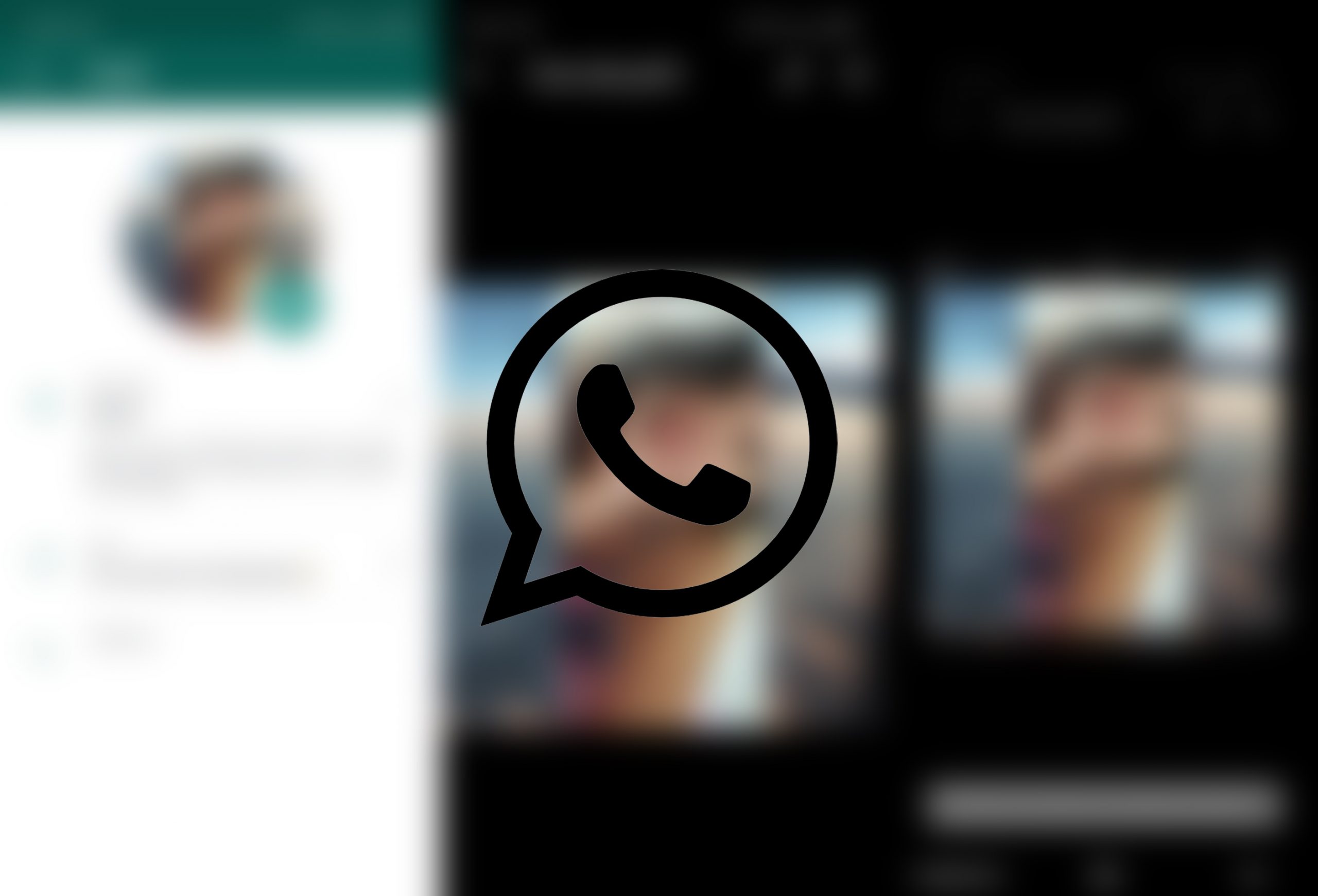
Trumpai tariant, tikimės, kad jei jums to niekada nereikėjo pakeiskite savo WhatsApp profilio nuotrauką, ar iš reikalo, ar iš malonumo, ir jūs atėjote į šį leidinį ieškodami informacijos, kaip tai padaryti greičiau, arba pasidalinti su kuo nors, kas ruošiasi tai padaryti, nes tai jums bus labai naudinga.
Ir, kaip įprasta, jei norite šiek tiek daugiau oficialios informacijos, toliau paliekame jums toliau pateiktą informaciją nuoroda kad tiesiai iš whatsapp svetainė giliai pasinerti į viską, kas susiję su Redaguoti profilį, įskaitant jo nuotrauką.